Brisanje predmemorije u pregledniku Opera
Tijekom rada, kada je omogućeno predmemoriranje omogućeno, preglednici pohranjuju sadržaj posjećenih stranica u posebnom direktoriju memorijske memorije za tvrdi disk. To se vrši tako da svaki put kada posjetitelj ponovno pristupite web-mjestu, ali se vraća informacije iz vlastite memorije, što povećava brzinu i smanjuje promet. No, kada se previše informacija prikuplja u predmemoriji, dolazi do suprotnog učinka: uspješnost preglednika počinje usporavati. To znači da morate povremeno očistiti predmemoriju.
Istodobno, postoji situacija kada se nakon ažuriranja sadržaja web stranice na web mjestu ažurirana inačica ne pojavljuje u pregledniku pa privlači podatke iz predmemorije. U tom slučaju, trebali biste očistiti i ovaj direktorij radi ispravnog prikaza stranice. Let's saznati kako očistiti predmemoriju u Opera.
Čišćenje s unutarnjim alatima preglednika
Da biste izbrisali predmemoriju, možete upotrijebiti interne alate preglednika za brisanje ovog direktorija. Ovo je najjednostavniji i najsigurniji način.
Da brišemo predmemoriju, moramo ići na postavke operacije. U tu svrhu otvaramo glavni izbornik programa, au otvorenom popisu kliknite na stavku "Postavke".
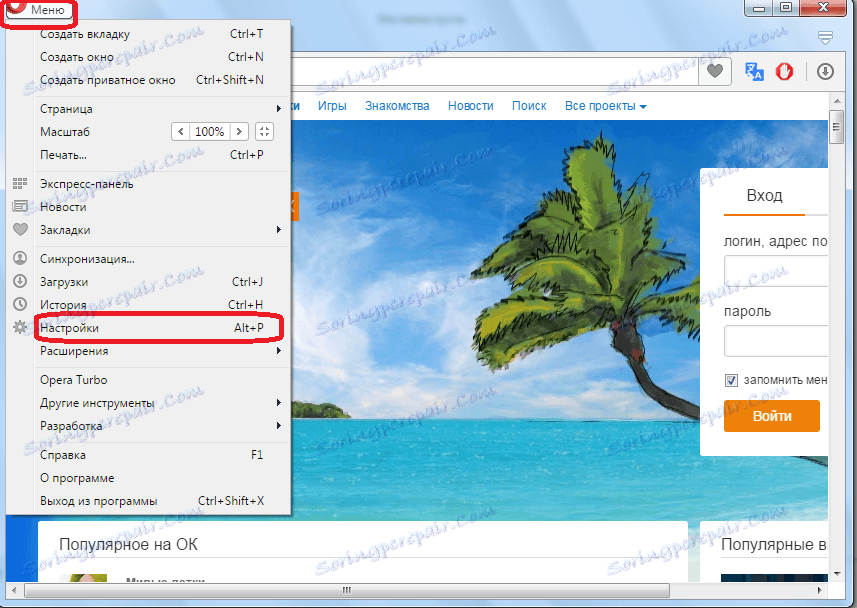
Prije nas se otvara prozor općih postavki preglednika. U lijevom dijelu odabiremo odjeljak "Sigurnost" i nastavljamo s njim.
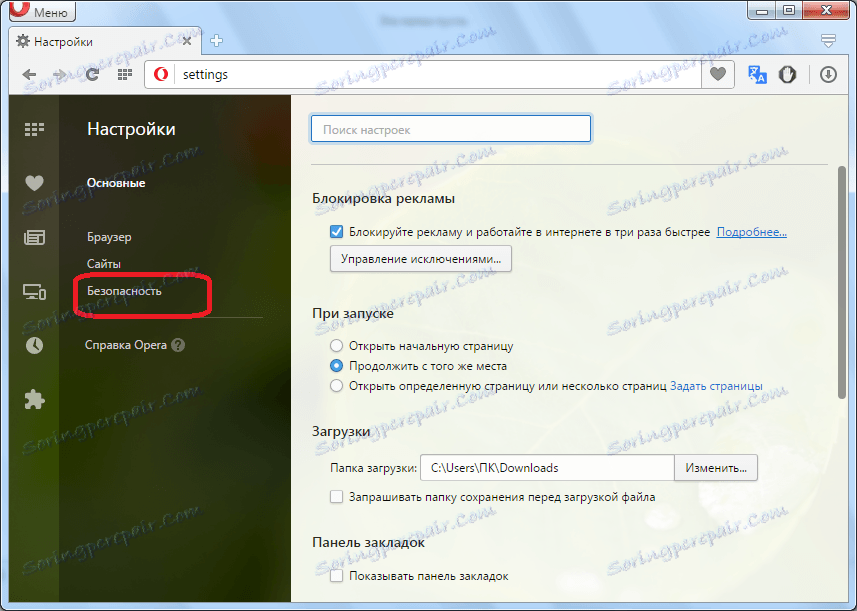
U otvorenom prozoru u odjeljku "Povjerljivost" kliknite gumb "Izbriši povijest pregledavanja".
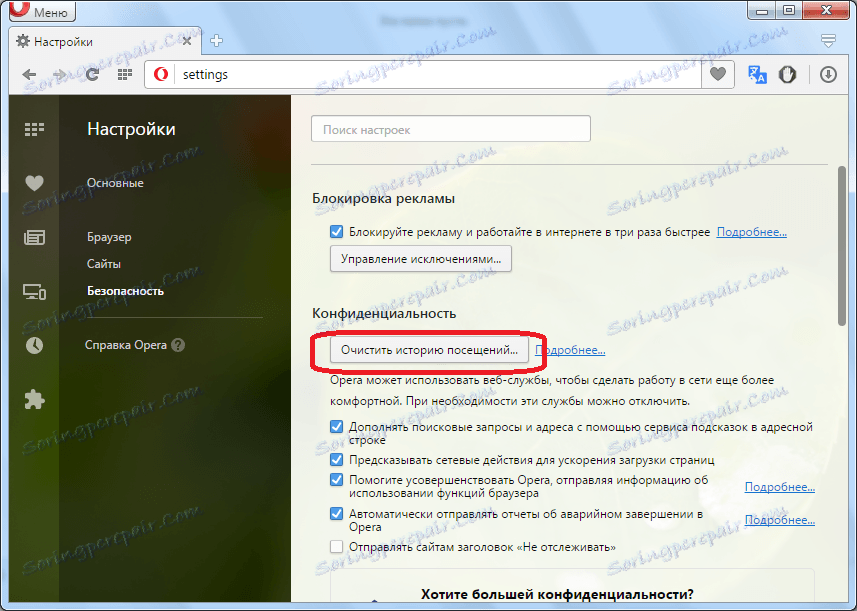
Prije nas otvara se izbornik za brisanje preglednika u kojem su spremnici za čišćenje označeni oznakama. Važno je da provjerimo je li kvačica ispred stavke "Spremljene slike i datoteke". Od ostalih točaka možete isključiti bilješke, ostaviti ih ili dodati kvačicu na ostale stavke izbornika ako odlučite potpuno očistiti preglednik, a ne samo očistiti predmemoriju.
Nakon što se kvačica ispred stavke koju trebamo postaviti, kliknite gumb "Obriši povijest pregledavanja".
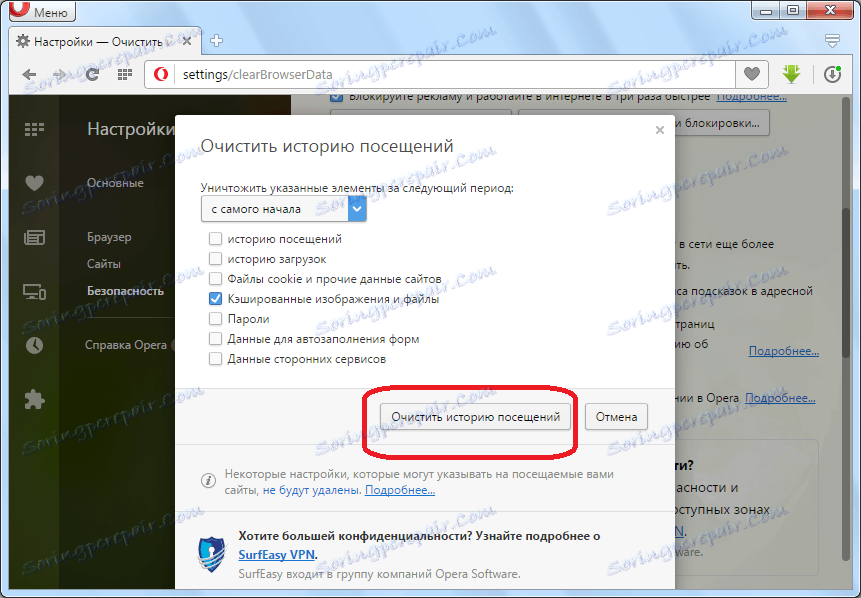
Cache u pregledniku Opera čišćenje.
Čišćenje ručne čekanja
Možete izbrisati predmemoriju u operi ne samo putem sučelja preglednika, već jednostavno fizički brisanjem sadržaja odgovarajuće mape. No, preporučljivo je da se pridržavate ove metode samo ako iz nekog razloga standardna metoda ne briše predmemoriju ili ako ste vrlo napredni korisnik. Uostalom, pogrešno možete izbrisati sadržaj pogrešne mape, što može negativno utjecati na rad ne samo preglednika nego i cjelokupnog sustava.
Najprije morate saznati u kojem se direktoriju nalazi predmemorija preglednika Opera. Da biste to učinili, otvorite glavni izbornik programa i kliknite na "O programu".
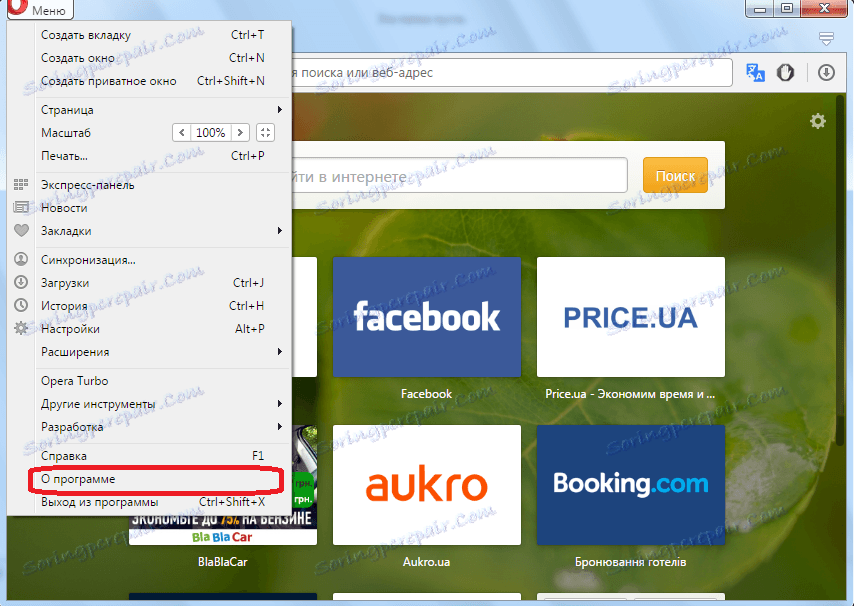
Prije nego što otvori prozor s glavnim karakteristikama Opera preglednika. Ovdje također možete vidjeti podatke o predmemoriji. U našem slučaju, ovo će biti mapa smještena u C: Users AppData Local Opera Softver Opera Stable. Ali za ostale operacijske sustave i inačice Opera programa, može se nalaziti i na drugim mjestima.
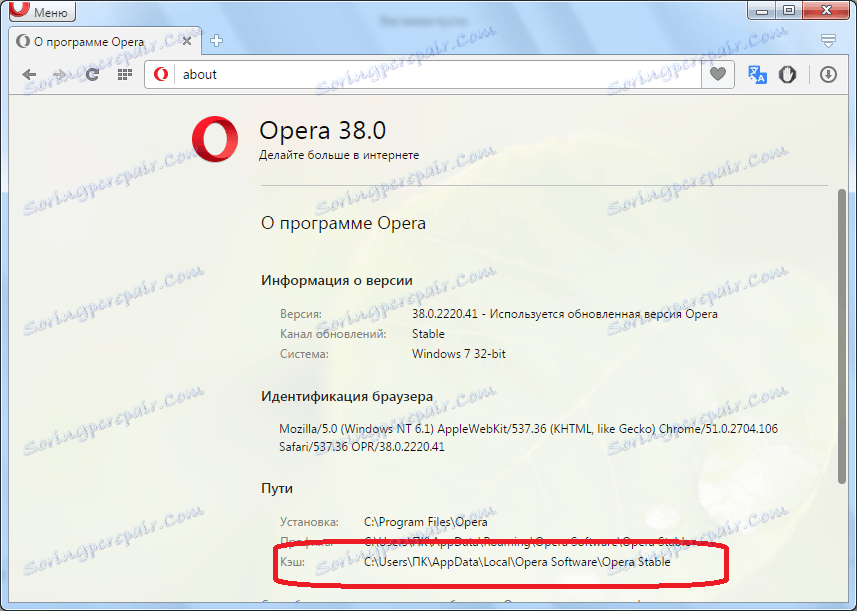
Važno je, svaki put prije ručnog čišćenja predmemorije, provjeriti lokaciju odgovarajuće mape, na gore opisani način. Nakon ažuriranja operacijskog programa, njegova se lokacija može promijeniti.
Sada je do male stvari, otvorite bilo koji upravitelj datoteka (Windows Explorer, Total Commander, itd.) I idite u navedeni direktorij.
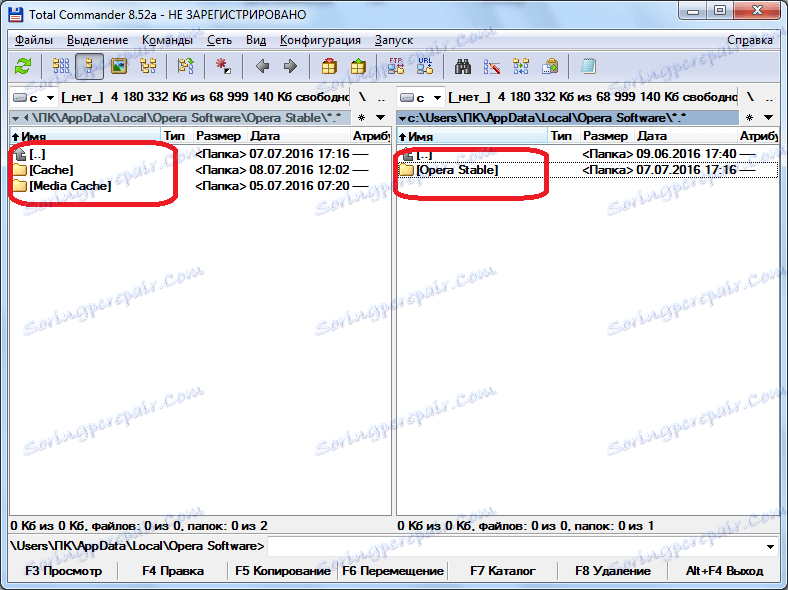
Odaberite sve datoteke i mape sadržane u imeniku te ih izbrišite, čime ćete očistiti predmemoriju preglednika.
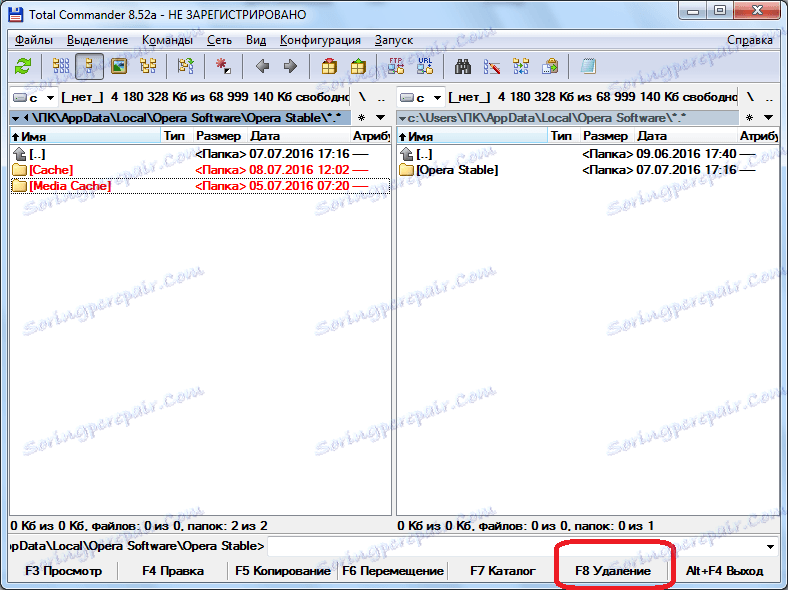
Kao što vidite, postoje dva glavna načina za brisanje Opera cachea. No, kako biste izbjegli različite pogrešne radnje koje mogu značajno oštetiti sustav, preporučuje se čišćenje samo putem sučelja preglednika i ručno brisanje datoteka radi samo kao posljednje sredstvo.